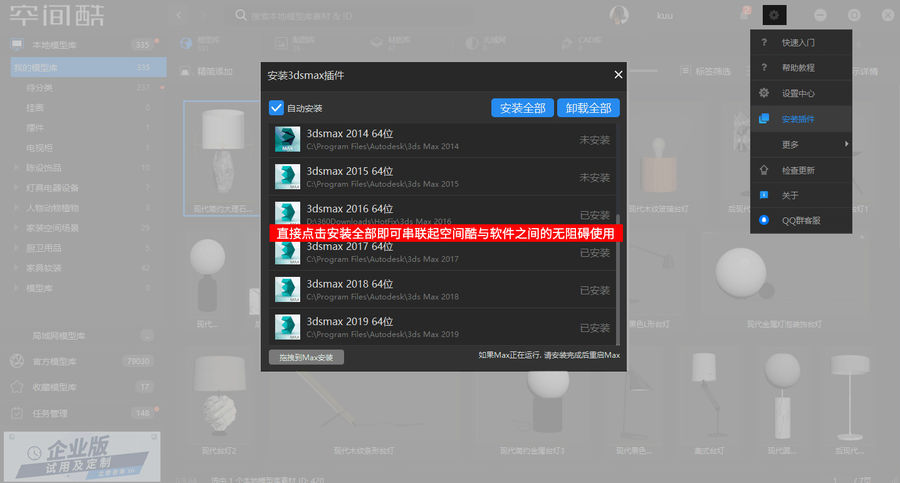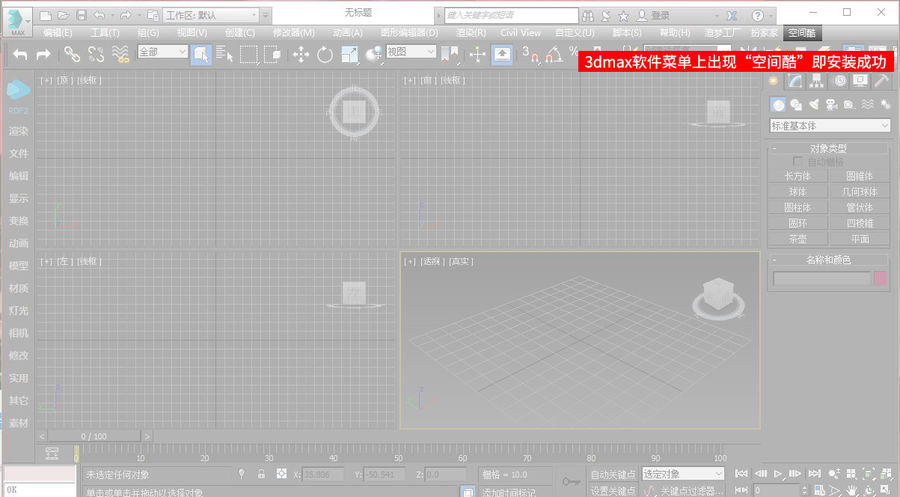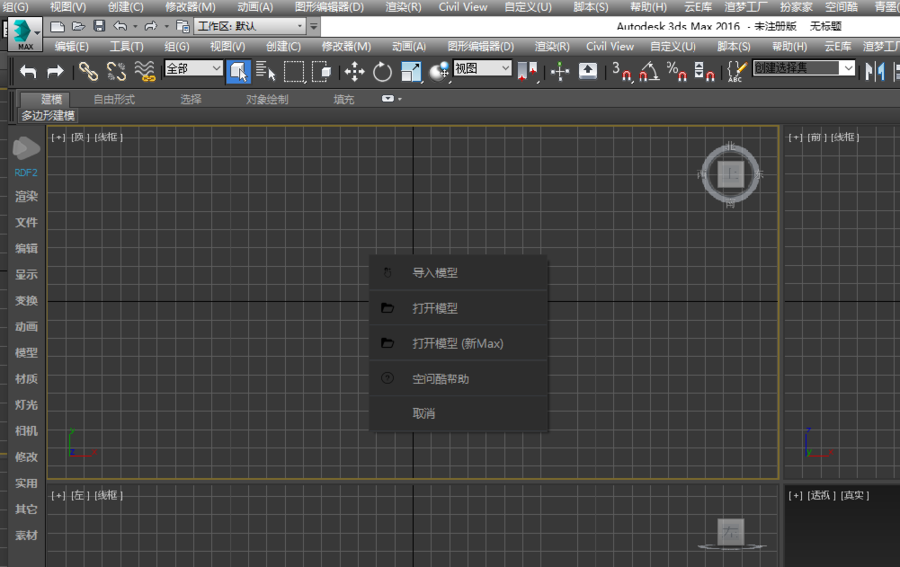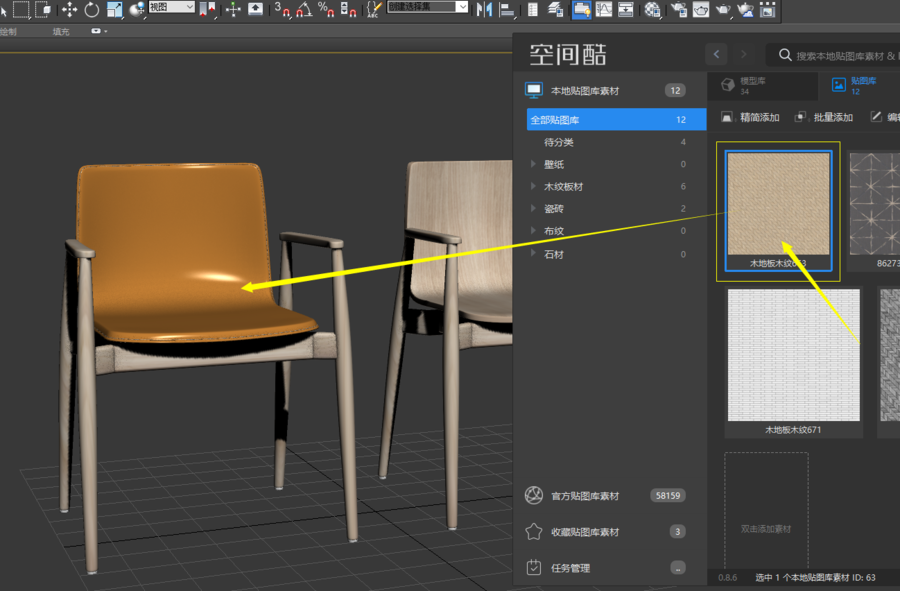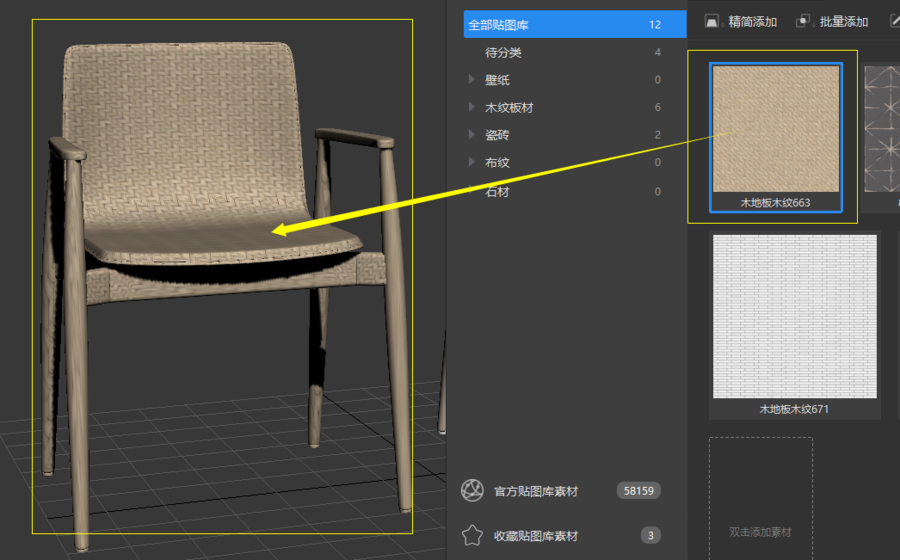第一次請先在扮家家空間酷軟件右上角菜單中安裝空間酷插件。
3dsmax頂部菜單出現 空間酷 菜單,即為成功。
一、模型素材一鍵導入
扮家家空間酷下載完成后的模型素材可直接拖拽進3Dmax,可選擇直接導入/打開模型;導入模型會跟隨鼠標移動,單擊左鍵進行擺放,擺放后已自動設置相關貼圖路徑;
打開模型會模型會自動識別位置擺放點,完成后已自動設置相關貼圖路徑;
模型會自動識別位置擺放點,完成后已自動設置相關貼圖路徑;
二、材質素材一鍵導入
扮家家空間酷下載完成后材質素材也可直接拖拽到指定物體位置上,自動吸附材質,無需設置任何貼圖路徑,支持節點編輯器和舊版材質編輯器;
三、無感拖入
扮家家空間酷直接拖入文件即可導入,文件可以是縮略圖和壓縮包
(扮家家空間酷拖入一個同名文件時,會自動尋找相同名稱文件,比如只拖入 “素材.jpg” 拖入后,會自動尋找到 "素材.zip"進行導入)
(扮家家空間酷縮略圖可以是多張圖片,壓縮包可以拖入 .7z .Rar .Zip 和 文件夾拖入)
(扮家家空間酷支持 Ctrl+V 直接粘貼文件或圖片,效果和拖拽一樣)
(扮家家空間酷支持 直接拖入到左邊的類目分類)
(扮家家空間酷支持 自動分離,拖入一堆文件,自動識別縮略圖和資源文件)
扮家家空間酷目前支持 3dsmax Photoshop AfterEffect AutoCad ,并支持所有可拖拽軟件。比如拖到"我的電腦", "桌面"
四、手動導入
具體可看<扮家家空間酷如何上傳模型等素材?>http://www.banjiajia.com/posts/49670
扮家家空間酷點擊本地添加模型菜單,會響應出軟件導入界面,縮略圖拖拽或Ctrl+V 拖到左邊,壓縮包或者文件夾放到右邊。
(精簡入庫就是 只放入文件和資源文件入庫時,素材放入待分類欄目。素材名稱使用縮略圖的文件名)
(批量入庫就是 一鍵快捷導入電腦盤內的素材,軟件自動掃描資源文件。進行批量入庫
點擊底部藍色上傳按鈕后,素材即可進入上傳隊列,進行上傳。
扮家家空間酷相關信息渠道提供:
如有扮家家空間酷軟件相關問題或疑惑,可給我留言或私信,為你一一解答~
① 扮家家空間酷正版客戶端軟件官網地址:www.kongjiancool.com
② 扮家家空間酷官方軟件交流QQ群群號:603924980
您可能在找:
-
疑難問答 7221
微信掃碼支付
微信掃碼二維碼以完成支付
成功提示
購買成功 3秒后刷新頁面
下載提醒
你的余額已不足 請先后下載
充值信息
我已充值,刷新下載頁- 上傳 上傳素材
-
簽到
點擊簽到簽到領積分積分商城
-
QQ群
QQ群
-
客服
聯系客服
在線客服周一至周六(9:00-18:00)
 掃描二維碼添加客服
如有下得樂下載、使用和訂單問題,請添加客服進行咨詢
掃描二維碼添加客服
如有下得樂下載、使用和訂單問題,請添加客服進行咨詢 @客服瑤瑤
@客服瑤瑤 -
反饋
新版吐槽
下載提示
免費下載Copyright ? 2010-2017 xiadele.com 粵ICP備14068665號
下得樂3D設計師 資源下載平臺,我們一直為3D設計師做最好的服務而不斷努力著!
意見反饋